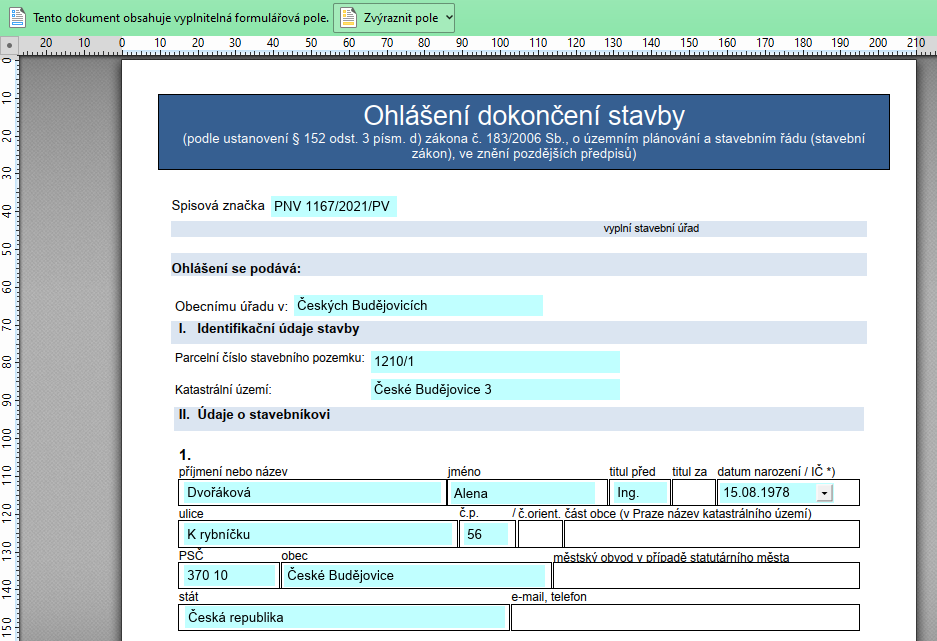12.4.5 Vyplnění formuláře pomocí CSV
V tomto článku najdete návod, jak automaticky vyplnit formuláře PDF pomocí dat ve formátu *.csv (MS Excel). Aplikace PDF-XChange Editor Plus v tomto případě využívá automatického párování formulářových polí a buněk v souboru *.csv.
Představme si formulář PDF jako takovou šablonu, do kterého se budou vyplňovat data na základě shody názvu formulářového pole se sloupcem dat v souboru *.csv. Platí, že jeden řádek v souboru *.csv = jeden formulář PDF.
Pomocí tohoto schématu, lze následně vygenerovat desítky nebo stovky vyplněných formulářů PDF na základě šablony (formuláře PDF) a zdrojových dat ve formátu *.csv.
Vyplnění formuláře PDF pomocí dat ve formátu *.csv
1 Předpokládejme, že máme prázdný formulář PDF (šablonu), který budeme chtít naplnit daty ze souboru *.csv. Šablona formuláře PDF může vypadat například jako na obrázku níže.
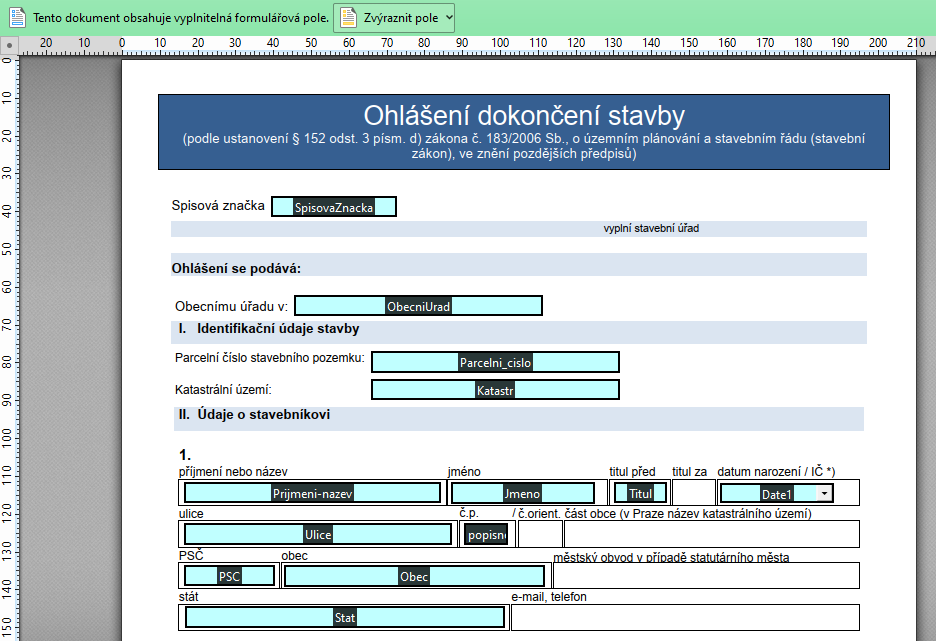
Současně mějme zdrojová data ve formátu *.csv, kde sloupce dat odpovídají názvům formulářových polí v šabloně formuláře PDF. Sloupce dat se budou automaticky párovat s názvy formulářových polí.
 Šablonu zdrojového souboru *.csv si můžeme vytvořit pomocí exportu formulářových dat do formátu *.csv - volba Exportovat data na kartě Formulář.
Šablonu zdrojového souboru *.csv si můžeme vytvořit pomocí exportu formulářových dat do formátu *.csv - volba Exportovat data na kartě Formulář.
Příklad:
Sloupec dat s názvem Jmeno odpovídá formulářovému poli Jmeno v šabloně formuláře.
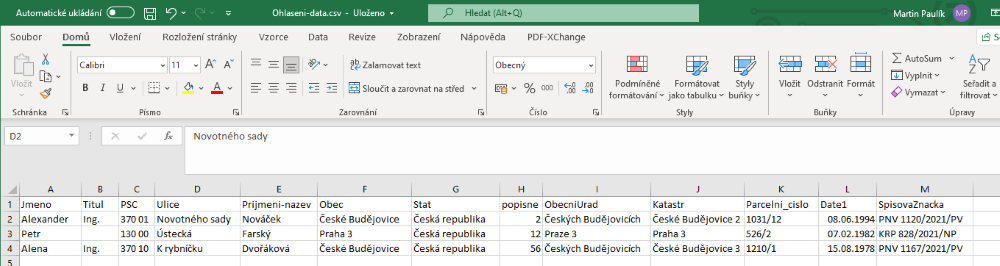
2 Pokud máme šablonu formuláře PDF a odpovídající zdrojová data ve formátu *.csv, můžeme začít s automatickým vyplněním. Na kartě Formulář vybereme nástroj Vyplnit formuláře.

3 Poté dojde k otevření dialogového okna Vyplnění formulářů PDF, kde je nejprve třeba vybrat soubor PDF se šablonou formuláře (Ohlaseni-form.pdf) a zdrojová data (Ohlaseni-data.csv).
- Dále je třeba zvolit správně oddělovač hodnot v souboru *.csv. Nejčastěji je to asi středník nebo čárka. Poté se v náhledu zobrazí jednotlivé řádky s hodnotami ze souboru *.csv viz obrázek níže.
- Dalším krokem je nastavení párování šablony formuláře PDF se zdrojovými daty. Pokud máme stejné názvy sloupců dat i formulářových polí, tak stiskneme tlačítko Odhadnout a do sloupce Sloupce zdroje dat se automaticky vyplní sloupce ze souboru *.csv.
 Pokud myší rozklikneme buňku ve sloupci Sloupec zdroje dat, tak můžeme jednoduše přiřazovat jednotlivým formulářovým polí požadované sloupce dat ze souboru *.csv.
Pokud myší rozklikneme buňku ve sloupci Sloupec zdroje dat, tak můžeme jednoduše přiřazovat jednotlivým formulářovým polí požadované sloupce dat ze souboru *.csv.
- Na závěr můžeme nastavit cílovou složku, kam se uloží vyplněné resp. automaticky vygenerované formuláře PDF a také cílový název souboru s formulářem. Lze využít také makra.
Nastavení funkce pro vyplnění formulářů může vypadat například takto:
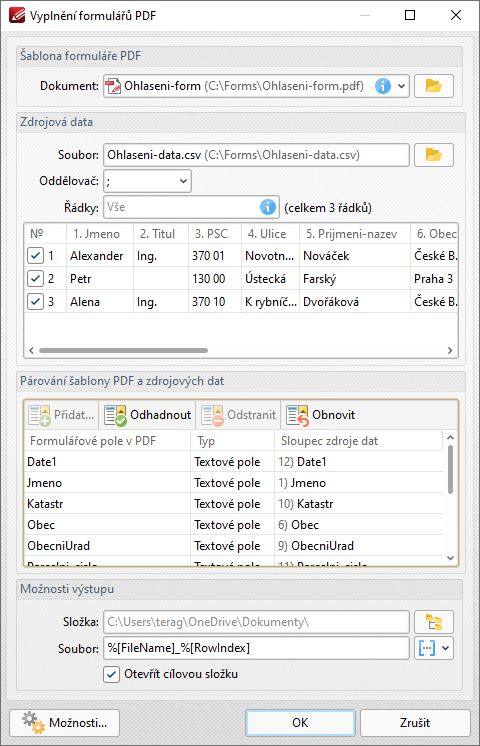
4 Pokud máte nastaveny všechny potřebné vstupní údaje, tak spustíme vyplnění formulářů PDF stiskem tlačítka OK.
V případě, že jsme správně nastavili párování šablony formuláře PDF se zdrojovými daty, pak dojde k automatickém vyplnění a vygenerování celkem tří formulářů PDF (Ohlaseni-form_1, Ohlaseni-form_2, Ohlaseni-form_3).
Formuláře jsou tři právě proto, že jsme ve zdrojových datech (*.csv) měli celkem tři řádky.
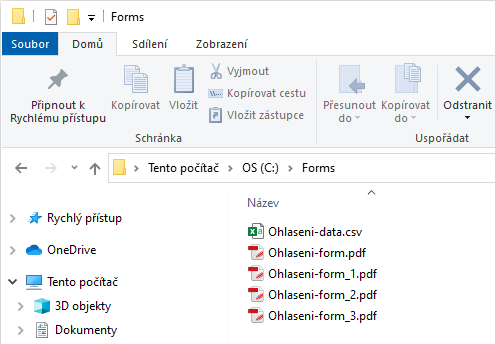
5 Nyní můžeme provést kontrolu, zda vyplnění proběhlo tak, jak jsme chtěli. Zkusíme tedy otevřít vygenerovaný formulář Ohlaseni-form_3.pdf, který by měl být naplněn hodnotami ze třetího řádku souboru .*csv.
Na třetím řádku zdrojového souboru *.csv byly údaje paní Ing. Aleny Dvořáčkové z Českých Budějovic a její údaje by se tak měly vyplnit do našeho formuláře. Pokud si otevřeme vygenerovaný formulář viz obrázek níže, tak můžeme konstatovat, že vyplnění proběhlo korektně.
Tím je proces automatického vyplnění formulářů PDF pomocí zdrojových dat *.csv dokončen.